如何使用 HyperCam 录制 Skype 会话

By Olga Krovyakova - April, 1 2019
在隔离限制的条件下(远程学习、视频谈判、在线会议、采访等),这个问题变得尤为重要:如何录制Skype视频以获得高质量的结果?
可以对 Skype 对话进行高质量录音! SolveigMM 提供了一种在 Skype — HyperCam 中录制视频和音频文件的简单方法。 使用此应用程序,您将能够录制:聊天的视频图像、音频/视频会议.
如何录制 Skype 视频通话
现在录制 Skype 会议变得更加方便。 为此,只需在您的设备上安装 SolveigMM 的最佳 Skype — HyperCam 录制软件即可.
1.从此 链接下载HyperCam.
2. 运行安装程序 Exe 文件并将程序安装到设备上.
3. 启动并配置您的 Skype 录音软件.
此 Skype 录制软件支持多种录制格式 — 仅录制音频、仅录制视频或带音频的视频.
默认情况下,录制为 MP4 文件,编码采用 AVC(用于视频)和 AAC(用于音频)格式。 如果默认录制质量不合适,您可以选择 WMVideo9 Encoder DMO 编解码器.
根据所选的 Skype 录制选项,进一步的步骤也部分不同.
仅音频
1. 在HyperCam主界面中,找到摄像机图标,按下它(其下方的拨动开关应转到 “关闭” 位置)。 或者,您可以进入“选项 - 视频”,然后取消选择“录制视频”".

2. 选择录音格式:您可以仅录音自己、仅录音对话者或对话的所有方面:
- 对于所有参与者,保持默认设置(系统音频+麦克风);
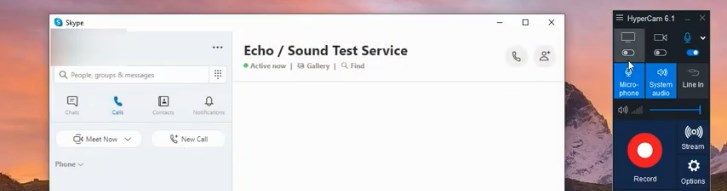
- 在“仅限对话者”格式中,您必须通过按麦克风旁边的箭头并选择“系统音频”来展开音频设备列表";
- 在“仅您自己”格式中,’需要通过按麦克风旁边的箭头并选择“麦克风”来展开设备菜单".
这些参数也可以在“选项 — 声音 — 设备”部分中更改.
3. 按 HyperCam 中的“录制”按钮或 F2 热键开始录制 Skype 会话.
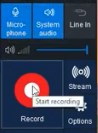
4. 通过 Skype 呼叫您的对话者以开始对话.
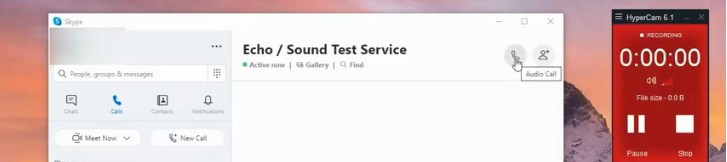
5. 当对话或您想要录制的部分结束时,按 HyperCam 任务栏上的停止键或键盘上的 F3 热键.

6. 打开 “录音” 窗口,查找最新的Skype通话录音.
仅视频
在这种情况下需要使用下面的算法.
1. 要录制 Skype 视频,请在 HyperCam 界面找到麦克风图标并关闭录音。 另外,不要忘记选中“选项 - 视频 - 录制视频”旁边的框".
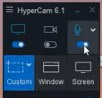
2. 在HyperCam 主界面中单击“窗口”图标-“窗口”、“区域”或“屏幕”模式,选择 “窗口” 区域选择类型.
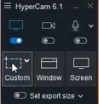
3. 选择会议窗口:按 “选择窗口” 按钮,将光标移至所需窗口。 它必须以蓝色突出显示。 按下鼠标左键进行选择.
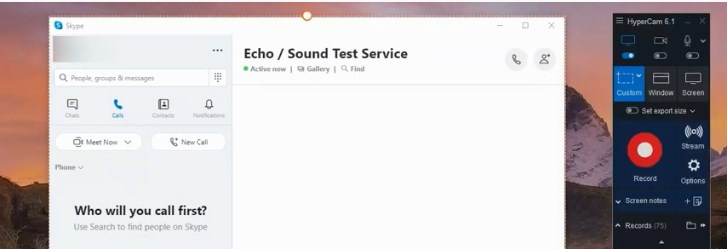
4. 只需按红色按钮或F2热键即可录制会议.
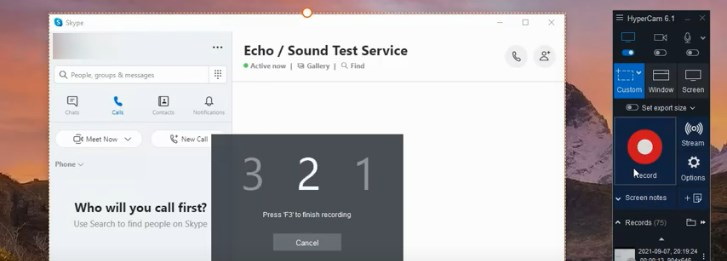
5. 开始 Skype 通话.
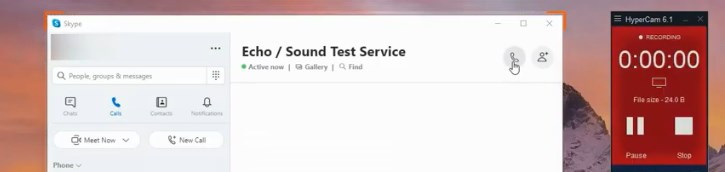
6. 当对话或其所需部分结束时,按 “停止” 按钮(从 HyperCam 弹出任务栏)或键盘上的 F3 热键.
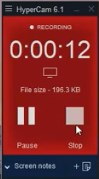
7. “录音” 窗口将包含新的 Skype 通话录音.
音频和视频
如果录制 Skype 有声视频很重要,请按照录制“仅视频”会话的说明进行操作。 但是,请确保事先将 “系统音频 + 麦克风” 设置用作声音设置。 在 HyperCam 的最新版本中,默认情况下使用此设置,但验证它是否已启用也是一个好主意。 特别是当您需要录制重要的对话、讲座,或者您要录制 Skype 商务通话时.
观看如何使用 HyperCam 录制 Skype 会话
经常问的问题
使用 HyperCam 可以录制多长时间的 Skype 视频?
如何保存 Skype 视频以便使用 HyperCam 进行编辑?
我可以在 HyperCam 中选择用于 Skype 视频录制的文件格式吗?
现在您知道如何录制 Skype。 下载 HyperCam,在您的设备上安装该软件,然后快速轻松地对视频会议和 Skype 电话对话进行高质量录制.
- https://www.solveigmm.com/en/howto/how-to-record-screen-on-windows-10-with-hypercam/
- https://www.solveigmm.com/en/howto/how-to-use-game-recorder-hypercam/
 Olga Krovyakova is the Technical Support Manager in Solveig Multimedia since 2010.
Olga Krovyakova is the Technical Support Manager in Solveig Multimedia since 2010.
She is the author of many text and video guidelines of company's products: Video Splitter, HyperCam, WMP Trimmer Plugin, AVI Trimmer+ and TriMP4.
She works with programs every day and therefore knows very well how they work. Сontact Olga via support@solveigmm.com if you have any questions. She will gladly assist you!
 Chin
Chin  Eng
Eng  Rus
Rus  Deu
Deu  Ital
Ital  Esp
Esp  Port
Port  Jap
Jap